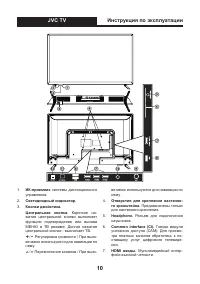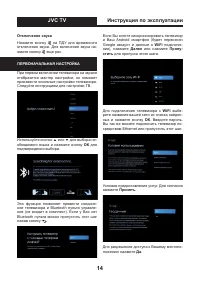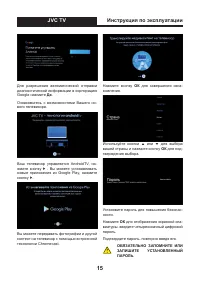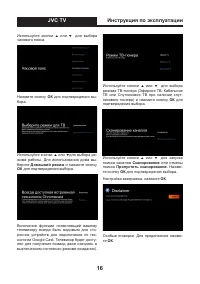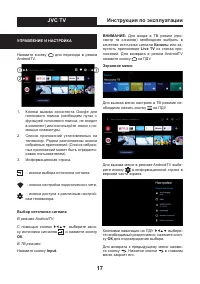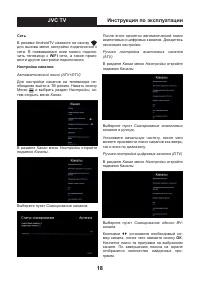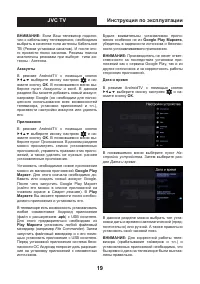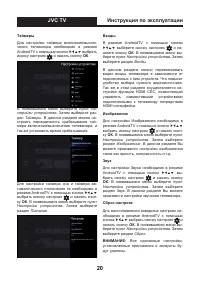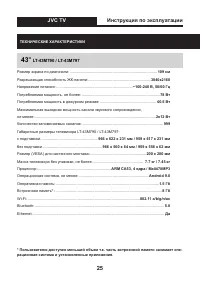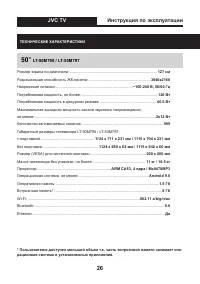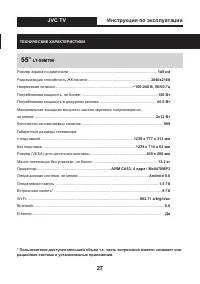Телевизоры JVC LT-55M790 - инструкция пользователя по применению, эксплуатации и установке на русском языке. Мы надеемся, она поможет вам решить возникшие у вас вопросы при эксплуатации техники.
Если остались вопросы, задайте их в комментариях после инструкции.
"Загружаем инструкцию", означает, что нужно подождать пока файл загрузится и можно будет его читать онлайн. Некоторые инструкции очень большие и время их появления зависит от вашей скорости интернета.
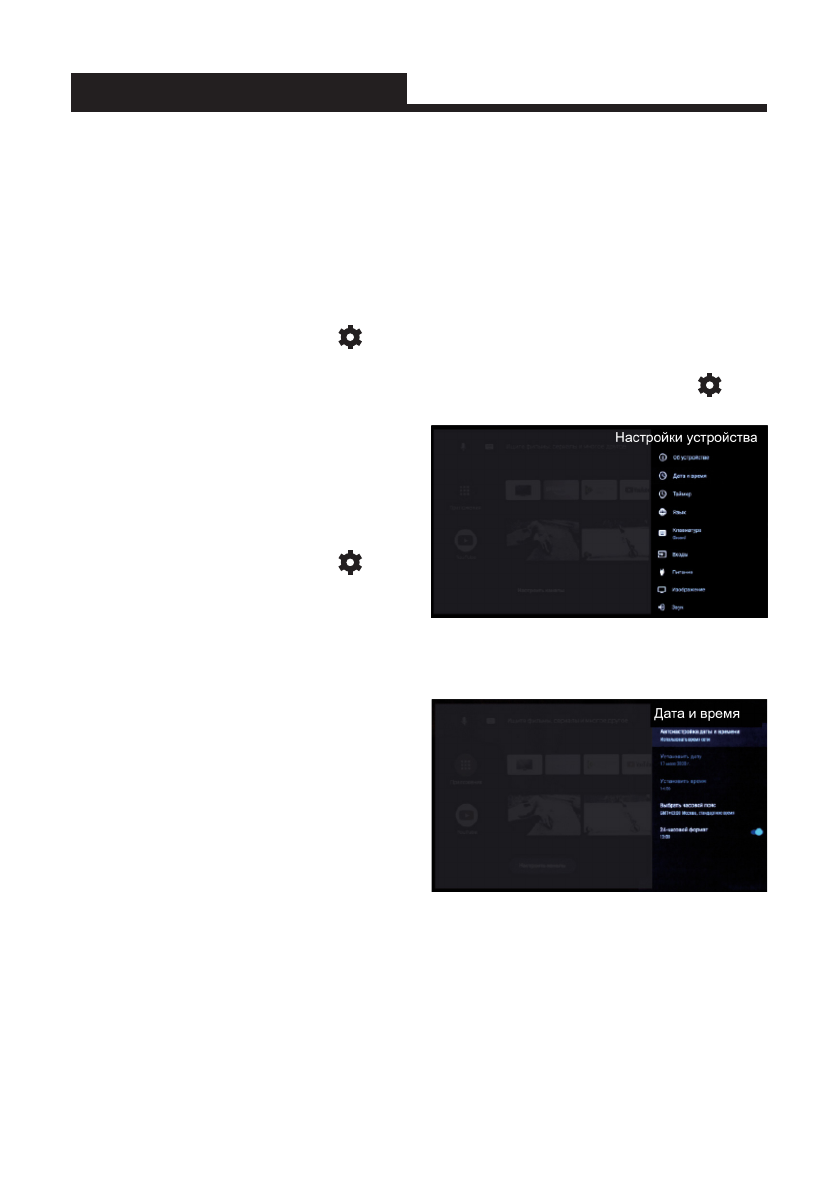
19
Инструкция по эксплуатации
JVC TV
ВНИМАНИЕ:
Если Ваш телевизор подклю
-
чен к кабельному телевидению, необходимо
выбрать в качестве типа антенны Кабельное
ТВ (Режим установки каналов). И после это
-
го провести поиск каналов. Режимы поиска
аналогичны режимам при выборе типа ан
-
тенны - Антенна.
Аккаунты
В режиме AndroidTV с помощью кнопок
qwer
выберите иконку настроек
и на
-
жмите кнопку
ОК
. В появившемся меню вы
-
берите пункт
Аккаунты и вход
. В данном
разделе Вы можете добавить новый аккаунт,
например Google (он необходим для полно
-
ценного использования всех возможностей
телевизора, установки приложений и т.п.),
произвести настройки аккаунта или удалить
его.
Приложения
В режиме AndroidTV с помощью кнопок
qwer
выберите иконку настроек
и на
-
жмите кнопку
ОК
. В появившемся меню вы
-
берите пункт
Приложения
. В данном разделе
можно просмотреть список установленных
приложений, управлять правами этих прило
-
жений, а также удалять не нужные, раннее
установленные приложения.
Установить необходимое новое приложение
можно из магазина приложений
Google Play
Маркет
. Для этого сначала необходимо до
-
бавить или создать новый аккаунт Google.
После чего запустить Google Play Маркет
(найти его можно в списке приложений на
главном экране в
Смарт режиме
). В
Play
Маркете
Вы можете провести поиск необхо
-
димого приложения и установить его.
В телевизоре есть возможность устанавливать
любое совместимое Андроид приложение
(файл с расширением
.apk
) с USB носителя.
Для этого предварительно необходимо из
Play Маркета
установить любой файловый
менеджер (например
File Commander
). Затем
запустить файловый менеджер и с его помо
-
щью установить приложение с USB носителя.
Перед установкой приложения система безо
-
пасности ОС Андроид попросит дать разреше
-
ние на установку приложений с неизвестных
источников.
Будьте внимательны устанавливая прило
-
жения особенно не из
Google Play Маркета
,
убедитесь в надежности источника и безопас
-
ности устанавливаемого приложения.
ВНИМАНИЕ:
Производитель не несет ответ
-
ственности за последствия установки при
-
ложений как с сервиса Google Play, так и из
других источников и за корректность работы
сторонних приложений.
Дата и время
В режиме AndroidTV с помощью кнопок
qwer
выберите иконку настроек
и на
-
жмите кнопку
ОК
.
В появившемся меню выберите пункт
На-
стройки устройства.
Затем выберите раз
-
дел
Дата и время
.
В данном разделе можно выбрать тип уста
-
новки даты и времени автоматический (пред
-
почтительно) или ручной. А также правильно
установить свой часовой пояс.
ВНИМАНИЕ:
Для корректной работы теле
-
визора (срабатывание таймеров и т.п.) и
установленных приложений необходимо, что
бы время и дата на телевизоре были выстав
-
лены правильно.
Содержание
- 3 JVC
- 4 ний и не осуществляет их поддержку.
- 5 УВАЖАЕМЫЙ ПОКУПАТЕЛЬ!
- 6 МЕРЫ БЕЗОПАСНОСТИ
- 7 ТРАНСПОРТИРОВКА, ХРАНЕНИЕ
- 8 ПОДГОТОВКА К РАБОТЕ; Установка телевизора на подставку
- 9 Установка ТВ на стену; ХАРАКТЕРИСТИКИ НАБОРА ДЛЯ
- 10 Светодиодный индикатор.
- 12 qwer
- 13 ОСНОВНЫЕ ОПЕРАЦИИ
- 14 ПЕРВОНАЧАЛЬНАЯ НАСТРОЙКА
- 17 УПРАВЛЕНИЕ И НАСТРОЙКА
- 18 Сеть; wq; ОК
- 21 Мультимедиа плеер; MMP
- 22 Установка модуля СІ в слот СІ
- 23 НАСТРОЙКИ
- 24 ВОЗМОЖНЫЕ НЕПОЛАДКИ И СПОСОБЫ УСТРАНЕНИЯ; тайсь самостоятельно устранить их.; Проверьте эти элементы и попробуйте; ВНИМАНИЕ! Допустимо наличие бракованных пикселов.
- 25 ТЕХНИЧЕСКИЕ ХАРАКТЕРИСТИКИ; Размер; Да